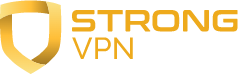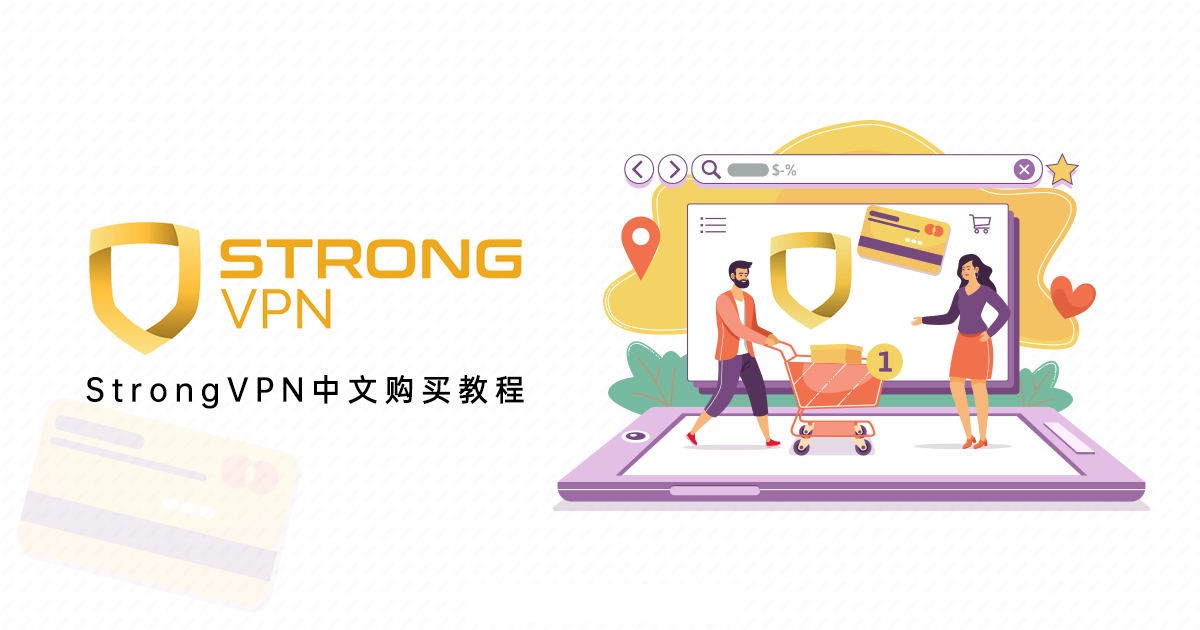iOS 18 推出许多全新功能,也帮许多原有的功能升级,像是「 手电筒 」就在这波升级名单中。 iPhone 是以背面的相机闪光灯作为手电筒,在之前的 iOS 版本,我们只能开关手电筒及调整亮度大小;而 iOS 18 不但换了手电筒的控制界面,还帮手电筒加入两个亮点新功能!
一起来看看手电筒这个小小但又重要的功能,究竟更新了什麽吧!
想要用 iOS 18 的 iPhone 手电筒 ,要先准备什麽?
请特别注意,不是所有能升级到 iOS 18 的 iPhone 型号都能使用手电筒新功能,iPhone 型号需有支援「动态岛」功能,以及配备可调整聚光的闪光灯,并且将装置升级到 iOS 18 才能使用。此外,iOS 18 正式版预计在今年九月才会推出,目前是要安装开发者测试版本才能抢先体验这项功能。
- 相关文章:那些装置可以升级到 iOS 18?
- 相关文章:如何安装 iOS 18 开发者测试版本?
iOS 18 的 iPhone 手电筒 3 个升级重点
在 iOS 18 之前,iPhone 只能开关手电筒,或是长按手电筒按钮叫出长条型控制介面,来简单调整手电筒亮度,亮度也只分成四级。而 iOS 18 手电筒做了三大升级,透过与「动态岛」连动,当开启手电筒後,iPhone 萤幕上方的动态岛就会出现一个新的手电筒控制介面,可以用来控制手电筒的开关、亮度及聚光效果:
1. 控制介面改版
开启手电筒後,动态岛会延伸放大成一个简约质感的黑底长方形,中间是一个手电筒图示。
点一下图示即可开/关手电筒;另外,上方跟右方各有一个卷轴。
2. 多段调整亮度
手指在介面上下滑动或拨动,即可更多段调整手电筒亮度,不再受限於之前的四段亮度;右方卷轴是用来显示目前的亮度强弱。
3. 新增「聚光效果」
这次新加入手电筒「聚光效果」,透过手指在介面内上方来左右滑动或拨动,就可调整共三种不同的聚光效果;上方卷轴用来显示目前光束集中程度。
而且仔细看还能发现,介面中的手电筒打出的光束会把聚光效果及亮度综合显示,也就是说不同的组合就会出现不同的图示效果,这点设计得是蛮用心的。
iPhone 手电筒 如何开启及关闭?
主要有三种方式来控制手电筒开关:
1. 透过「控制中心」手电筒按钮:
从 iPhone 萤幕右上角向下滑动叫出「控制中心」,点一下「手电筒」按钮,即可开/关手电筒及开启手电筒控制介面。
相关文章:iOS 18 控制中心设定与使用技巧
另外,iPhone 锁定画面也有手电筒快捷按钮,长按一下就可以切换开关。
相关文章:iOS 18 的 iPhone 锁定画面三大新功能,可以跟手电筒和相机键说掰掰罗!
2. 透过 Siri 开关手电筒:
可以对 Siri 说「嘿 Siri,打开手电筒。」、「嘿 Siri,可以开启我的手电筒吗?」或「嘿 Siri,关掉手电筒。」等,来开关 iPhone 手电筒。
See alsoiOS 18 新功能
iOS 18 照片 App 的六大变化与三个未来新功能
3. 使用动作按钮:
将「动作按钮」设定为手电筒功能,长按动作按钮即可叫出手电筒控制介面。
※ 动作按钮仅适用於 iPhone 15 Pro 和 iPhone 15 Pro Max。
・相关文章:iOS 18 动作按钮新增「控制项目」
结语
其实 iPhone 手电筒功能在日常生活中真的超级实用,例如半夜起床上厕所不想干扰身边的人睡眠、马路太暗需要照明、要在柜子或沙发底下找掉落的小东西等等,不用特别去找手电筒,拿起手边的 iPhone 就能直接用,非常方便。
苹果这次在 iOS 18 把手电筒功能更加提升,不但控制介面更美观、结合「动态岛」来操作与显示,还能更自由调整亮度,并新增三种聚光效果,让手电筒用起来更灵活好用!
如果想第一时间看到更多 Apple 相关资讯,请追踪苹果迷粉丝团以掌握最新讯息,并且订阅我们 YouTube 频道,取得直播第一时间通知,或者加入苹果迷社团跟大家一起讨论使用心得哦~
如果想要与苹果迷近距离聊天,可以加入我们的 YouTube 频道会员,前往会员专属的 Discord 聊天室找我们。
iOS 18 新功能介绍
- iOS 18 新功能「眼动追踪」:用眼睛控制 iPhone 和 iPad
- iOS 18 的 iPhone 锁定画面三大新功能,跟手电筒和相机键说掰掰!
- iOS 18「计算机」App 大幅升级:新功能详解
- iOS 18 新功能:一键完美隐藏 App 不露馅!
- iOS 18 新功能:iPhone 能帮 App 上锁 了,加上这个内建功能保护力还更高!
- iOS 18 新功能:自由设计专属於你的 iPhone 玩美主画面
- iOS 18 在 iMessage 加入哪些「文字特效」呢?
- iOS 18 的 iMessage App 可以「预约时间」传送讯息
- iOS 18 让 iMessage 的「点按回应」不再局限只能用预设的 6 个图示
- iOS 18「密码」 App 的 6 个功能特色
- iOS 18 「动作按钮」加入新功能 一次掌握有哪些?
- 安装 iOS 18 Beta : 你需要知道的所有事情
- 如何从 iOS 18 Beta 降级回 iOS 17 版本?
- WWDC 2024 懒人包:苹果全新的 Apple Intelligence 重新定义智慧装置的操作体验
- WWDC 2024 懒人包 :iOS 18、iPadOS 18 正式登场
- Siri 整合 ChatGPT 到底多厉害?苹果 AI 元年正式到来:Apple 将用人工智慧,彻底改变你的使用习惯?WWDC24 完整懒人包一次看!